Создание страниц в WordPress — подробное руководство

Как создать страницу в WordPress — на главной странице в админ-панели WordPress, переходим в раздел «Страницы» и в верхней части страницы нажимаем кнопку «Добавить новую». Вот и все, вы добавили новую страницу, можно заканчивать. Какое быстрое руководство у меня получилось.
На самом деле, создание страниц в WordPress занимает не мало времени. Для коммерческих сайтов статические страницы имеют наиболее важный смысл для продвижения, чем обычные записи. Создавая подобные страницы на сайте, важно проводить конкурентный анализ, понимать какие ключевые слова внедрять на посадочные страницы. Давайте разберемся, для чего нужны страницы в WordPress, как их создать , какие могут быть структуры и т.д
Содержание статьи:
- Как создать страницу в WordPress — создание новых страниц
- Для чего нужны страницы в WordPress
- Как создать страницу «Конфиденциальность»
- Как создать страницу «Cookie»
- Как добавить страницу «Карта сайта»
- Как добавить «Пользовательское соглашение»
- Добавляем страницу «Контакты»
- Как добавить страницу о компании или о себе
- Как сделать главную страницу в WordPress и вывести ее на главной
- Заключение
Как создать страницу в WordPress — создание новых страниц
Начнем с главного, создание новых страниц в WordPress, создать новую страницу очень просто, используется тот же принцип как и при создании новой записи.
Пример добавления новой страницы:
1. В главном меню «админ-панели», наводим мышкой на пункт меню «Страницы».
2. Нажимаем «Добавить новую». см изображение ниже:

3. Вводим название страницы.
4. Добавляем желаемый текст на страницу. см. изображение ниже:

5. Нажимаем на кнопку «Опубликовать».

Поздравляю, вы создали новую страницу. Как видите, все легко и просто. Далее я расскажу для чего нужны страницы и их применение. А также пару примеров по некотором из них.
Для чего нужны страницы в WordPress
Страницы необходимы для вывода неизменяемой информации. Сами страницы как правило, являются статичными (неизменяемыми). Но в некоторых случаях позволяют отображать изменяемую информацию, например с помощью плагина. Давайте разберемся какие страницы вы можете создать в WordPress:
- Страница о компании и страница о себе — первый вариант больше подходит коммерческим сайтам. А второй вариант подойдет блогерам.
- Страницы (акции, предложения) и лента сайта — в этом случае первый вариант относится к коммерческим веб-сайтам, а второй вариант блогам. Обратите внимание я у же упоминал выше, что на статических страницах можно выводить изменяемую информацию.
- Страница (контакты, напиши мне, форма связи) — эти форматы подойдут всем как коммерции так и блогам. Но в некоторых случаях, уместным к примеру на сайте услуг или онлайн-магазине будет использование названия «Контакты», «Обратная связь», «Форма связи».
- Страницы «Конфиденциальность», «Cookie», «Пользовательское соглашение» — отвечают за безопасность пользовательских данных, а также информационную прозрачность на сайте.
- Страницы «Товары», «Карточка товара» — используются онлайн-магазинами, для вывода информации о доступных товарах.
- «Карта сайта», «Посмотреть все», «Каталог» — применяются всеми, необходимы для вывода всех страниц сайта на одной с помощью перелинковки. Это позволит связать достаточно сильную страницу с остальными, таким образом добавляя последним веса. А также, это способ ускорения индексации, поисковому боту будет удобно обходить сайт с помощью такой страницы.
- Главная страница — позволяет выводить, как изменяемую информацию (ленту сайта) с помощью плагина. Так и статическую информацию об услугах например.
Я рассмотрел минимум примеров, страниц которые можно использовать на вашем сайте под необходимые нужды. Далее рассмотрим подробно некоторые из примеров.
Как создать страницу «Конфиденциальность»
- Нажмите на страница и добавьте новую страницу.
- Введите заголовок страницы например: «Конфиденциальность» или «Политика конфиденциальности».
- Добавьте главное изображение для страницы, должно находиться в самом начале и отображать суть. Также его можно закрепить как изображение страницы.
- Добавьте необходимый текст, он должен отображать все ваши разделы, плагины которые вы используете, области на сайте где необходимо вводить информацию о пользователе. Кто вы и какие персональные данные вы собираете, используются ли на сайте комментарии, веб-аналитика, медиа файлы, плагины. Также необходимо указать третьи стороны, которые собирают для анализа информацию с вашего сайта и прочее.

Это стандартный перечень, по которому формируется подобная страница. Тут вы отталкиваетесь от содержания и назначения вашего сайта.
Как создать страницу «Cookie»
Подобно странице «Конфиденциальность», «Cookie» предоставляет прозрачность использования персональных данных на сайте.
- Нажмите на страница и добавьте новую.
- Введите заголовок, например: «Cookie» или «Политика Cookie».
- Добавьте главное изображение, отображающее ее суть.
- Предоставьте развернутую информацию, о скриптах и плагинах использующихся на вашем сайте. Какую персональную информацию вы собираете? Какие данные аналитики вы собираете? Выводятся ли на сайте рекламные объявления? На эти вопросы вы должны ответить на этой странице. В идеале, в дополнение вы можете установить плагин Cookies and Content Security Policy. Это плагин устанавливает заголовки безопасности на вашем сайте, таким образом устанавливая ограничения на вывод и ввод информации сторонними источниками. Преимущества заключаются в том, что вы можете вывести банер или окно, о том что вы используете Cookie на своем сайте.

Как добавить страницу «Карта сайта»
- Добавьте новую страницу.
- Введите заголовок страницы например: «Карта сайта» или «Посмотреть все».
- Добавьте главное изображение отображающее суть информации на странице.
- Информация на этой странице выводится очень легко, это структура вашего сайта (развернутая в одном месте). Создавайте ее по примеру:
- Раздел сайта или каталог (ссылка на него).
Под ним содержание например: (страницы статьи или товары).
-
- Далее следующий раздел сайта или каталог (ссылка на него).
Под ним содержание например: (страницы статьи или товары).

-
- Прочие страницы сайта
Под ним содержание например: (политика конфиденциальности, контакты и т.д). см.изображение ниже:

Как добавить «Пользовательское соглашение»
- Добавьте новую страницу.
- Введите заголовок страницы например: «Пользовательское соглашение» или «Правила блога».
- Добавьте главное изображение отображающее суть информации на странице.
- Страница должна отображать информацию о правовых отношениях вас и пользователей вашего сайта. Подобная страница не столь необходима как другие, но для подстраховки лучше использовать. В ней можно указать следующие пункты: Общие положения, определения терминов, предмет соглашения (веб-сайт в нашем случае), права и обязанности сторон, использование сайта, ответственность, нарушение условий пользовательского соглашения, разрешения споров и дополнительные условия.

Такая страница, будет полезна в том случае если у вас сайт коммерческого направления или же вы хотите создать социальную сеть (форум).
Добавляем страницу «Контакты»
- Добавьте новую страницу через админку сайта.
- Введите заголовок, например: «Контакты» или «Форма связи».
- Добавьте главное изображение.
- Думаю всем понятно для чего нужна подобная страница. Тут вы указываете свои контактные данные, нет конечно не паспортные)). Пример страницы «Контакты»:
-
- Ваше имя (можно имя и фамилию);
- Дата рождения (по желанию);
- Название организации или блога;
- Место нахождения сервера (сайта);
- Способы связи например: Email, номер телефона, ссылки на профили в социальных сетях;
- Соответствующий текст например: если у вас есть интересные предложения для совместного сотрудничества напишите мне в форме ниже:

-
- Прикрепите форму для отправки сообщений, в этом случае можно воспользоваться плагинами Contact Form или Formidable Forms. Эти плагины имеют не мало инструментов для работы с различными формами. Вывести форму можно с помощью короткого кода на странице. См. изображение ниже:

Как добавить страницу о компании или о себе
- Добавьте новую страницу через админ-панель WordPress.
- Введите заголовок, например: «О компании» или «О себе».
- Добавьте главное изображение.
- Тут все ясно и без лишних слов)). Если вы ходите отобразить информацию о компании, то расскажите: что из себя представляет ваша компания, какие услуги или товары вы предоставляете, чем вы лучше других, особенности и прочее. Если пишите о себе любимом (любимой), расскажите: кто вы, чем занимаетесь и увлекаетесь, для чего вам сайт или блог, цели которые вы хотели бы достигнуть, пользу которую вы хотели бы преподнести людям.
Как сделать главную страницу в WordPress и вывести ее на главной
- Добавьте новую страницу через админ-панель WordPress.
- Введите заголовок, например: «Главная», «Название сайта с припиской», «Каталог», «Лента новостей» или «Блог».
- Добавьте главное изображение (не обязательно, если вы планируете вывод изменяемой информации на этой странице).
- После того как вы все сделали, написали текст на главной или прикрепили ленту к ней. Ее можно вывести как главную страницу сайта.
- В админ-панели, перейдите в раздел «Настройки».
- Затем нажмите на «Чтение».
- В открывшемся окне, в начале страницы где: «На главной странице отображать» отметьте пункт «Статическую страницу (выберите ниже)». см. изображение ниже:

8. Далее в выпавшем списке, выберете ту страницу, которую хотите отображать на главной странице WordPress.
9. Сохраните настройки.
Вот и все, поздравляю вы все успешно сделали. Молодцы))) В случае, если у вас появиться необходимость вывести записи на этой странице. Тогда воспользуйтесь очень хорошим плагином «Content Views – Post Grid & Filter for WordPress» он поможет решить этот вопрос.
Заключение
Надеюсь что развернуто ответил на вопрос: как создать страницу в wordpress. Пользуйтесь этим руководством на здоровье и создавайте привлекательные и информативные ресурсы. Ну а я с вами прощаюсь, увидимся в следующем руководстве.
С этой статьей читают:
Спасибо, что читаешь: SEO HELPER | NICOLA.TOP






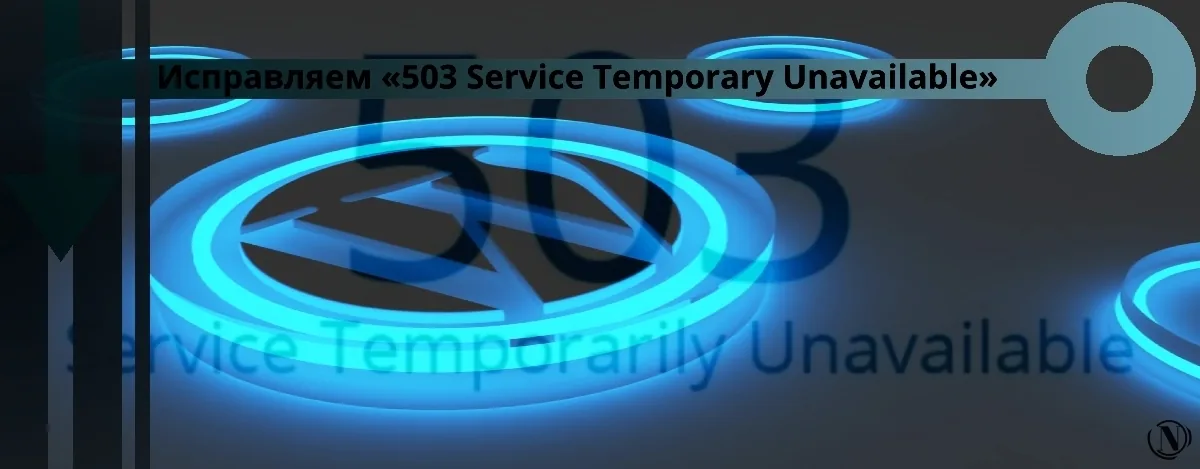
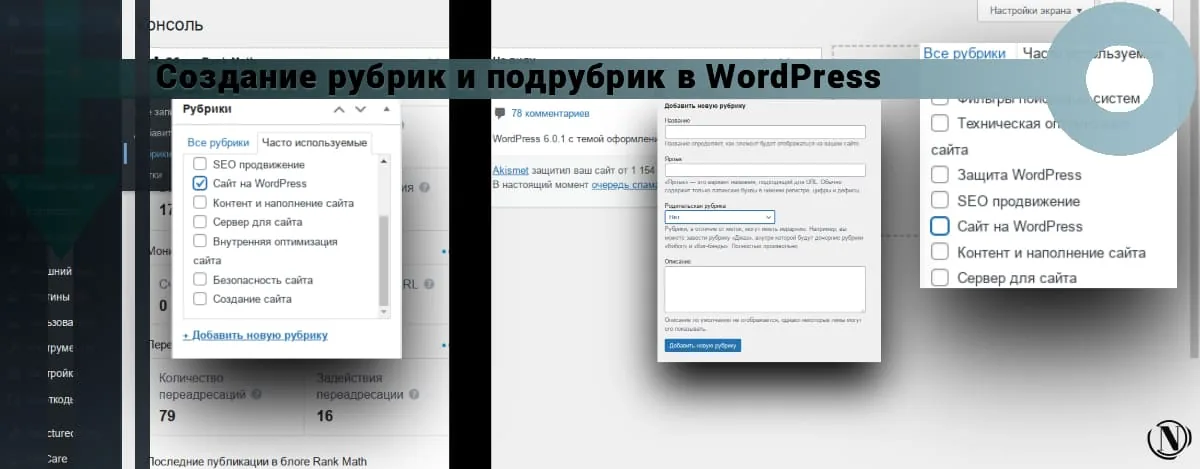
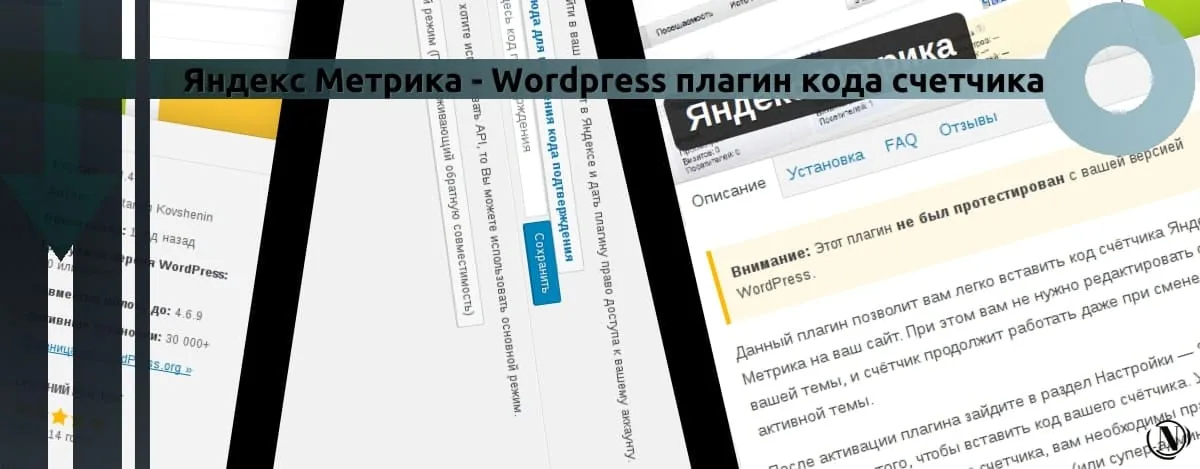

Столь подробно расписанной информации касательно страниц в WordPress я еще не видел. Эта инструкция – практически описывает большую часть основных статических страниц на сайте. Годно Николай!) Я думаю тут даже ребенок с вашими инструкциями сайт сделает.